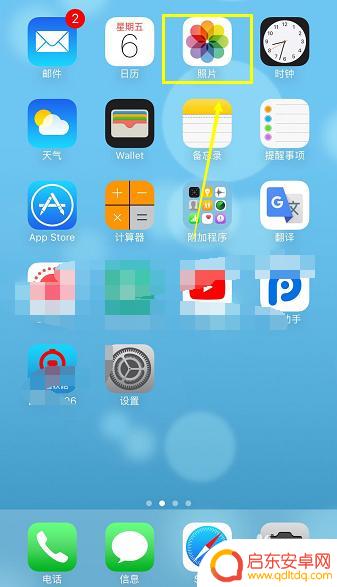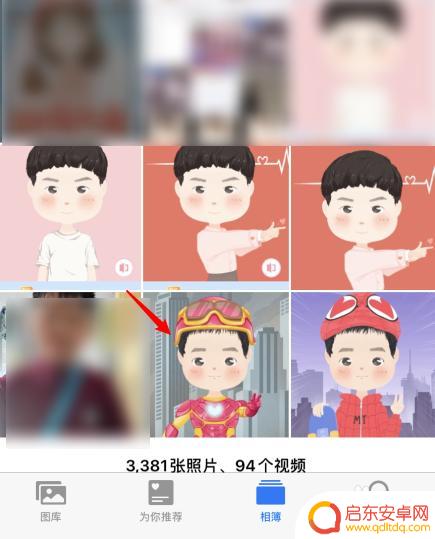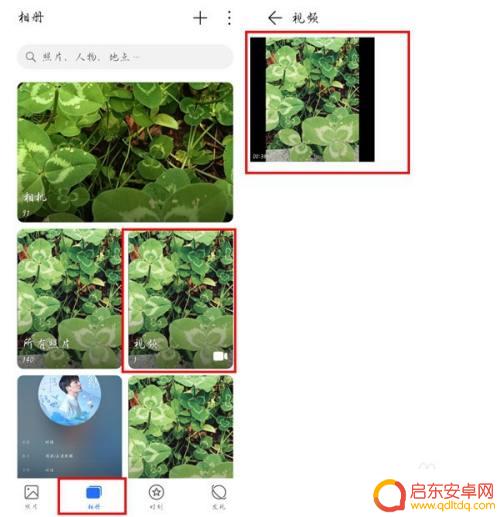手机相册编辑如何选择字体 手机图片上添加文字教程
手机相册编辑功能越来越多,如今不仅可以调整图片的亮度、对比度和色彩,还可以在图片上添加文字,在众多的字体选择中,如何合理地选择适合的字体成为了许多人关注的问题。字体的选择不仅能够增加图片的美感,还能够传达出更加准确的信息和情感。掌握手机图片上添加文字的技巧与方法,以及如何选择合适的字体成为了很多手机摄影爱好者追求的目标。本文将为大家介绍手机相册编辑中的字体选择技巧和手机图片上添加文字的教程。
手机图片上添加文字教程
步骤如下:
1.在手机里点击“相册”,打开要编辑的图片。


2.在图片上点击一下,下面出现编辑图片菜单,点击“文字”编辑功能,如下图所示。

3.这时出现文字编辑的功能菜单,图片上会弹出一个文字输入框。在编辑菜单中选择字体颜色、字体类型,如选择字体为白色、经典字体类型。
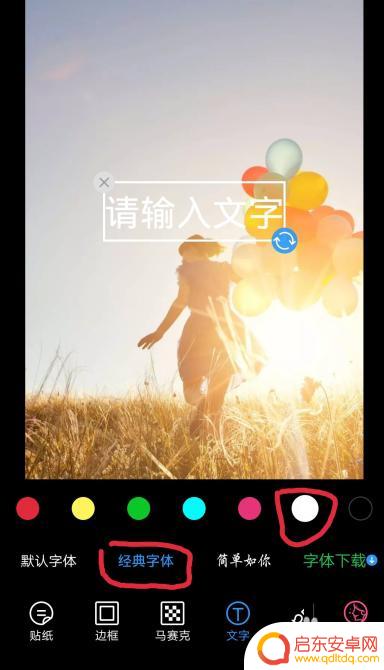
4.点击图片中输入的文字框,这时会弹出输入界面。输入你要添加的文字,如“往事如风”,点击完成按钮。
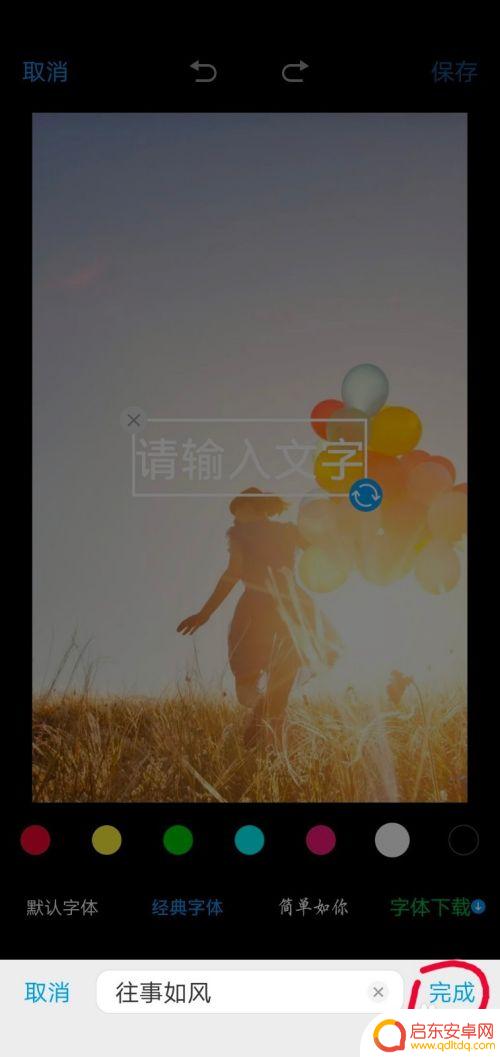
5.这时方框里就会显示要添加的文字,点击方框。出现右下角蓝色的箭头表示点击此箭头可以旋转文字方向;手指按着方框不动,可以移动方框的位置;方框变大变小可以改变文字的大小。
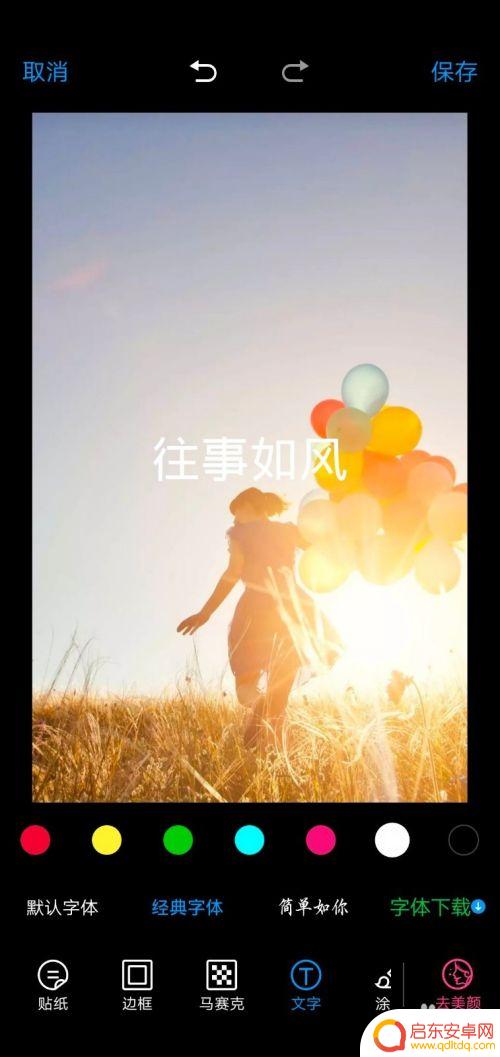
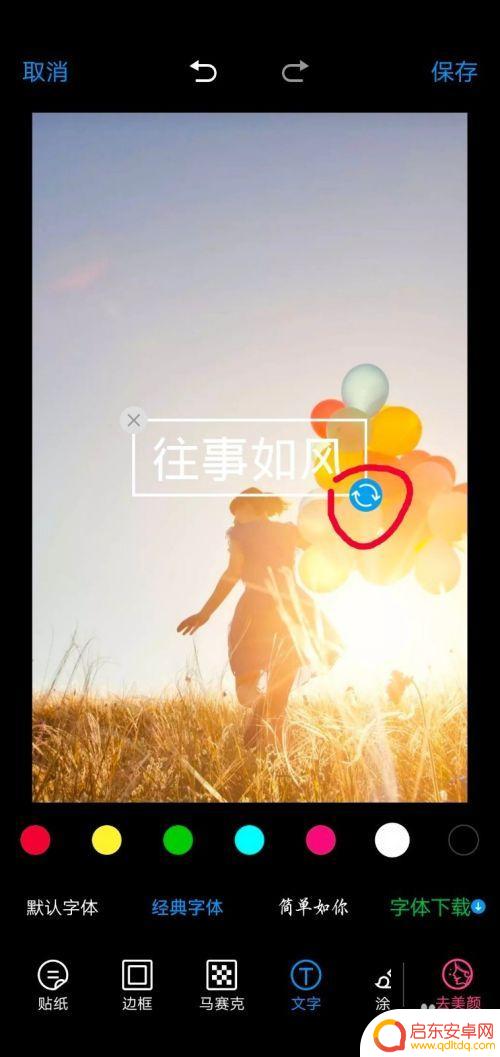
6.根据个人需求,编辑好文字之后,点击右上角的“保存”按钮,此张图片就编辑完成了。
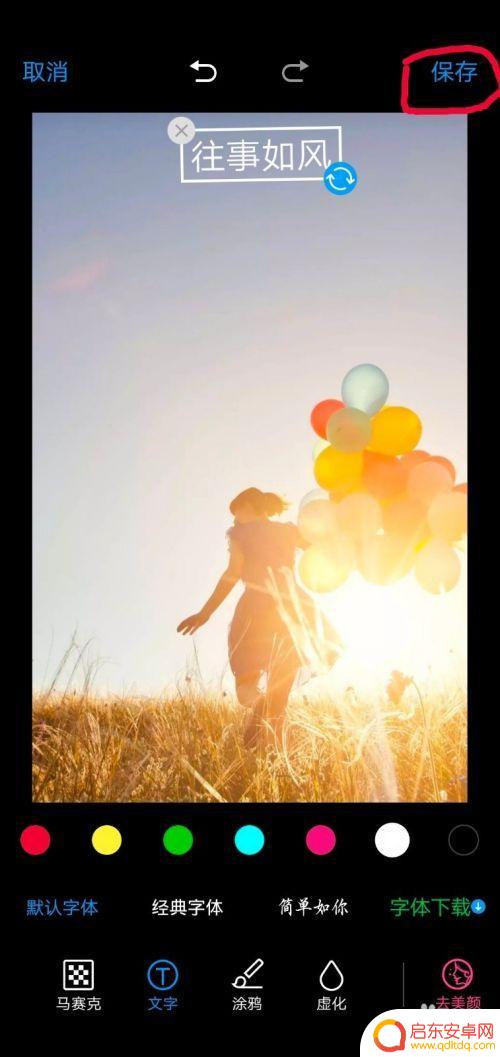

以上就是手机相册编辑如何选择字体的全部内容,有需要的用户可以根据小编的步骤进行操作,希望对大家有所帮助。
相关教程
-
苹果手机相册图片如何添加文字 iPhone照片编辑功能怎么添加文字
在使用苹果手机编辑照片时,添加文字是一种常见的需求,苹果手机的相册编辑功能提供了方便的添加文字选项,让用户可以轻松地为照片添加个性化的文字内容。无论是在分享照片时增加趣味性,还...
-
苹果手机编辑照片文字 怎样在苹果手机图片上写字编辑
在现如今的社交媒体时代,我们越来越喜欢将生活中精彩的瞬间通过照片与他人分享,而为了让这些照片更加生动有趣,很多人选择在图片上添加文字编辑。苹果手机作为一款...
-
怎样在苹果手机的相片编辑文字 苹果手机照片编辑文字教程
在如今社交媒体盛行的时代,拍摄精美照片并在上面添加文字成为了一种流行趋势,苹果手机作为市场上最受欢迎的手机之一,其相片编辑功能也十分强大。想要在苹果手机上编辑相片并添加文字,其...
-
手机自带图片如何编辑文字 手机图片编辑文字教程
在现代社交媒体时代,手机拍照已经成为我们生活中不可或缺的一部分,而如何在手机上编辑图片并添加文字,更是让我们的照片更具有个性化和艺术感。手机自带的图片编辑功能,让我们可以轻松地...
-
手机相册视频怎么编辑文字 相册视频添加文字的步骤
随着手机拍摄功能的不断升级,我们拍摄的照片和视频越来越多,但是如何让这些照片和视频更具有艺术感和个性呢?在手机相册中,我们可以通过编辑文字的方式为照片和视频添加文字,让它们更加...
-
用手机如何改变图片文字 手机图片添加文字教程
如今,手机已经成为我们日常生活中必不可少的工具之一,除了通讯和娱乐功能外,手机还具备着许多强大的编辑和创作能力。其中,手机图片添加文字功能更是让我们的照...
-
手机access怎么使用 手机怎么使用access
随着科技的不断发展,手机已经成为我们日常生活中必不可少的一部分,而手机access作为一种便捷的工具,更是受到了越来越多人的青睐。手机access怎么使用呢?如何让我们的手机更...
-
手机如何接上蓝牙耳机 蓝牙耳机与手机配对步骤
随着技术的不断升级,蓝牙耳机已经成为了我们生活中不可或缺的配件之一,对于初次使用蓝牙耳机的人来说,如何将蓝牙耳机与手机配对成了一个让人头疼的问题。事实上只要按照简单的步骤进行操...
-
华为手机小灯泡怎么关闭 华为手机桌面滑动时的灯泡怎么关掉
华为手机的小灯泡功能是一项非常实用的功能,它可以在我们使用手机时提供方便,在一些场景下,比如我们在晚上使用手机时,小灯泡可能会对我们的视觉造成一定的干扰。如何关闭华为手机的小灯...
-
苹果手机微信按住怎么设置 苹果手机微信语音话没说完就发出怎么办
在使用苹果手机微信时,有时候我们可能会遇到一些问题,比如在语音聊天时话没说完就不小心发出去了,这时候该怎么办呢?苹果手机微信提供了很方便的设置功能,可以帮助我们解决这个问题,下...